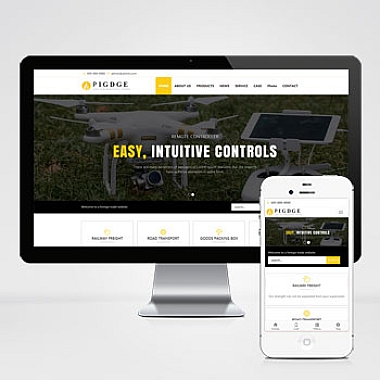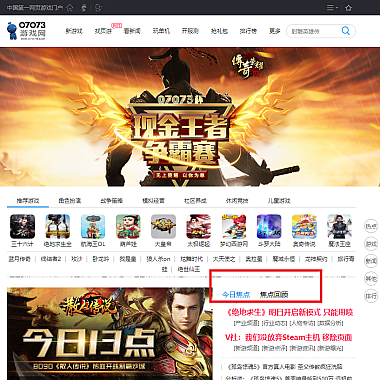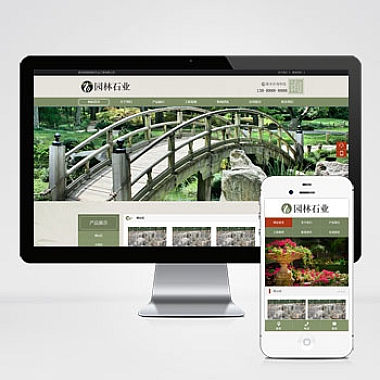在当今数字化时代,Windows操作系统已成为许多用户工作和娱乐的核心工具。无论是新购买的电脑还是自行组装的设备,激活Windows数字许可证都是确保系统完整功能和安全更新的关键步骤。许多用户对激活流程存在疑问——如何绑定账户?是否需要重复购买?遇到错误代码怎么办?一步步解析Windows数字许可证的激活方式,涵盖在线/离线场景下的解决方案,并针对常见问题提供实用技巧。
一、数字许可证与产品密钥的区别
数字许可证(又称数字授权)是微软账户与设备硬件绑定的激活凭证,无需传统25位产品密钥。当你在微软官网或授权渠道购买正版Windows时,账户会自动获得数字许可证。与物理密钥相比,它的优势在于:
- 自动关联微软账户,重装系统后可直接激活
- 支持硬件变更后的许可证转移(限主要部件未大改)
- 避免密钥丢失风险
二、在线激活标准流程
-
登录微软账户
进入「设置」>「更新和安全」>「激活」,点击「添加Microsoft账户」并登录购买时使用的账号。 -
同步数字许可证
系统会自动检测账户关联的许可证。若显示“Windows已使用数字许可证激活”,则完成同步。 -
疑难处理
若提示未检测到许可证,尝试:- 检查账户是否与购买时一致
- 在微软官网「服务和订阅」页面核对订单
三、离线激活与手动操作
对于无法联网的设备:
- 按
Win+R输入slui 4调出电话激活界面 - 拨打当地微软激活中心电话(系统会提供号码)
- 根据语音提示输入安装ID(9组数字)获取确认ID
四、硬件变更后的许可证转移
更换主板/CPU等主要硬件需重新激活:
- 在原设备上前往「设置」>「更新和安全」>「激活」>「疑难解答」
- 选择「我最近更改了此设备的硬件」并关联微软账户
- 在新硬件上登录同一账户完成验证
五、常见错误代码解决方案
- 0xC004C003:服务器繁忙,等待24小时后重试
- 0x803FA067:许可证未绑定账户,需重新购买或联系客服
- 0xC004F050:产品密钥与系统版本不匹配,检查是否为家庭版/专业版
六、注意事项与实践
- 购买渠道选择微软官方商店或授权经销商
- 定期在「设置」中确认激活状态
- 重大硬件升级前备份许可证(通过
slmgr /dlv命令查看详情)
通过以上步骤,绝大多数用户都能顺利完成激活。如遇复杂问题,建议直接通过微软官网在线客服提交硬件哈希值(HWID)获取技术支持。保持系统正版化不仅能获得安全更新,还能避免功能限制带来的不便。